Aby vás vaši priatelia a známi našli a spoznali na Skype, môžete si nastaviť fotografiu ako avatar. Ak chcete, môžete si v tejto kvalite zobraziť ľubovoľný obrázok, ktorý sa vám páči.
Ak nemáte nainštalovaný Skype, mali by ste si ho stiahnuť na internete, napríklad na tejto stránke. Registráciou v Skype pod akýmkoľvek prihlásením získate prístup k programu (na vstup do systému budete mať osobné heslo). Nastavenie avatara netrvá dlho. Prejdite do programu a kliknite na svoju prezývku v ľavom hornom rohu. Vpravo sa zobrazí okno s vašimi osobnými údajmi. Kliknite na tlačidlo zmeniť avatar. Zobrazí sa okno s ponukou na vytvorenie portrétu pomocou webovej kamery alebo nahranie obrázka. Môžete si vybrať ktorúkoľvek z navrhovaných možností.



Používatelia najpopulárnejšieho programu Skype messenger na svete môžu nezávisle nastaviť avatary pre Skype: kde ho získať, ako nastaviť najlepšie obrázky pre váš profil, zvážime neskôr v článku.
Avatar je tematický obrázok, ktorý je nastavený ako fotografia používateľského účtu v sociálnej sieti, hre alebo messenger.
Nastavením obľúbenej fotografie ako avatara môže používateľ vytvoriť jedinečný vzhľad svojho profilu.
Pozrime sa podrobnejšie na všetky spôsoby, ako môžete zmeniť fotografiu avatara a kde ju získať, avatary pre Skype, ktorých veľký výber si môžete stiahnuť.
Zmena profilového obrázku v prehliadači


V okne, ktoré sa otvorí, nájdite názov svojho profilu v pravom hornom rohu a kliknite naň. Počkajte, kým sa načíta nová webová stránka a prepnite sa na Beta Skype pre prehliadač;
počkajte, kým program zhromaždí údaje o všetkých vašich kontaktoch. Toto môže trvať niekoľko minúť;
po otvorení Skype v okne prehliadača kliknite na svoju profilovú fotografiu, ako je znázornené na obrázku;

kliknutím na fotografiu odstráňte avatara a vložte nového.
Výber obrázkov používateľov sa vykonáva pomocou prieskumníka vášho počítača, takže vybratý obrázok je potrebné najskôr stiahnuť do počítača.

Poradenstvo: po výbere obrázka program automaticky aplikuje požiadavky na fotografiu, nemôžete si ich nastaviť sami. Pamätajte, že obrázok bude komprimovaný na veľkosť 96 x 96 pixelov. Predstaví sa aj v okrúhlom ráme. Uistite sa, že dôležité prvky avatara nie sú odrezané. Ak k tomu dôjde, možno by ste mali zvoliť fotografiu s nižším rozlíšením.
Treba tiež poznamenať, že vo verzii messenger v prehliadači nie je možné okamžite nastaviť snímku z webovej kamery ako fotografiu účtu.
Zmena obrázku v desktopovom programe pre PC
Nasledujúca metóda je vhodná pre tých, ktorí majú na počítači nainštalovanú verziu Skype pre Windows.
Pokyny krok za krokom na zmenu profilovej fotografie:
- nájdite program na svojom osobnom počítači alebo notebooku a otvorte ho. (Messenger je predinštalovaný vo všetkých originálnych verziách Windows 8 a 10);

- Prihláste sa do účtu, ktorého nastavenia chcete zmeniť;

- povoliť aplikácii prístup k súkromným domácim sieťam, ku ktorým je zariadenie pripojené;

- počkajte niekoľko sekúnd, kým sa váš účet otvorí v novom okne programu;
teraz kliknite na svoj avatar;

- v pravej časti okna sa zobrazí sada dostupných funkcií profilu, ktoré môžete zmeniť. Kliknite na tlačidlo „Zmeniť avatar“, ktoré sa nachádza hneď pod vašou fotografiou.

- Teraz si môžete vybrať niekoľko možností, ako vložiť obrázok do Skype. Najprv urobte fotografiu pomocou webovej kamery. Po druhé - vyberte obrázok, ktorý existuje v počítači;
- Ak chcete nasnímať fotografiu, vyberte fotoaparát z navrhovaného zoznamu dostupných zariadení a kliknite na tlačidlo „Odfotiť“;

Ak chcete vybrať existujúci obrázok, jednoducho kliknite na tlačidlo „Prehľadávať“ a v okne prieskumníka, ktoré sa otvorí, nájdite požadovaný obrázok.

Ak po pokuse o nahranie fotografie dostanete systémové hlásenie, že je príliš malá, mali by ste zmeniť veľkosť avatara v programe Skype.
Teraz prejdite do svojho profilu a počkajte, kým sa údaje úplne načítajú.
Otvorte hlavnú ponuku. Ak to chcete urobiť, v ľavom hornom rohu obrazovky kliknite na ikonu vo forme troch vodorovných čiar.
Zobrazí sa nasledujúci panel:


Vyberte požadovanú akciu a nastavte novú fotografiu účtu. Ihneď po výbere nového obrázka sa v hlavnom menu zobrazia príslušné zmeny:

Ryža. 14 - upravený obrázok užívateľa
Nainštalovali ste si Skype, ale v účte chýbajú vaše osobné údaje a potrebujete pridať fotografiu? Ako odstrániť avatar v Skype? Čítajte ďalej a dozviete sa.
Inštalácia Ava
Ak chcete nastaviť avatar na Skype, postupujte podľa týchto jednoduchých krokov:
1. Prejdite do programu pod prihlásením.
2. Kliknite na ponuku „Skype“.
3. V rozbaľovacom zozname vyberte riadok „Osobné údaje“.
Mimochodom, v tejto fáze môžete zvoliť ďalšie tlačidlo „Odfotiť“ – v tomto prípade sa prepnete do režimu fotografie, aby ste sa odfotili a odfotenú fotografiu ihneď umiestnite na svoju avu.
6. Po výbere obrázka kliknite na tlačidlo Otvoriť.
Venujte pozornosť formátom súborov, ktoré je možné nahrať do Skype: ".jpg", ".jpeg", ".bmp", ".skype".
7. Po odovzdaní obrázka môžete vykonať nejaké úpravy, teda zväčšiť alebo zmenšiť jeho mierku potiahnutím posúvača umiestneného pod ním doprava alebo doľava.
8. Keď na ňom skončíte (dokončíte úpravy), kliknite na „Použiť tento obrázok“.
Existuje ďalší spôsob, ako vstúpiť do okna na zmenu (pridanie) ava: kliknite na položku ponuky "Nástroje", potom - "Nastavenia", potom - "Všeobecné nastavenia" a vyberte odkaz (v spodnej časti okna) " Zmeniť avatar“.
![]()
Ava náhrada
Ako zmeniť ava? Brnkačka! Ak chcete zmeniť avatar, musíte vykonať rovnaké kroky v poradí, ako je popísané v predchádzajúcich pokynoch.
Musím najprv odstrániť starého avatara? Nie, stačí nainštalovať nový. Ukazuje sa, že procesy prvého nastavenia avatara a jeho výmeny sú navzájom identické. Jediný rozdiel je v tom, že keď dokončíte šiesty krok, v okne, ktoré sa otvorí, vľavo dole, uvidíte predchádzajúce verzie vašich obrázkov. Ako zmeniť profilový obrázok v Skype na starý (odstránený), teda ten, ktorý ste už používali? Stačí naň kliknúť a Skype zmení aktuálny pohľad!
Odstraňuje sa Ava
Ako odstrániť Ava? Na túto otázku existuje len jedna odpoveď: „Nie, to je nemožné. Svoj avatar v Skype môžete zmeniť iba na iného." Ak však stále nepotrebujete žiadneho avatara, skúste to odfotiť a nastaviť ava iba na biele alebo čierne pozadie. Ďalšou možnosťou je otvoriť ľubovoľný kresliaci program a uložiť prázdny list. Potom postupujte podľa všetkých krokov od prvého pokynu.
Ak však používate Skype pre Mac, máte možnosť odstrániť ava. Pre to:
- Prihláste sa do Skype.
- Kliknite na Profil.
- Kliknite na nastavený avatar.
- Kliknite na tlačidlo Odstrániť.
Práca s Avou na iPhone a iPad
Ak chcete stiahnuť / nainštalovať / zmeniť ava na zariadeniach, ako sú iPhone a iPad:
- Prihláste sa do Skype.
- Dotknite sa svojho používateľského mena (umiestneného v ľavom hornom rohu).
- Prejdite na kartu „Moje údaje“.
- Klepnite na odkaz Avatar.
- Urobte novú fotografiu alebo použite obrázok, ktorý ste si predtým uložili do svojho zariadenia.
Práca s individuálnym foto messengerom v systéme Android
Ak chcete zmeniť avatara na zariadení s operačným systémom Android, prejdite do aplikácie Messenger, kliknite na znak ponuky (tri vodorovné pruhy na modrom pozadí) a vyberte príkaz „Avatar“.
Teraz viete, ako umiestniť avatara na Skype, ako ho odstrániť alebo zmeniť.
Avatar je fotografia používateľa alebo iný obrázok, ktorý slúži ako jeden z hlavných identifikačných znakov v programe Skype. Vlastná profilová fotografia používateľa sa nachádza v ľavom hornom rohu okna aplikácie. Avatary ľudí, ktorých ste si pridali do kontaktov, sa nachádzajú na ľavej strane programu. Postupom času môže každý majiteľ účtu chcieť zmeniť avatara, napríklad nainštalovaním novšej fotografie alebo obrázka, ktorý viac zodpovedá aktuálnej nálade. Práve tento obrázok sa zobrazí jemu aj ostatným používateľom v kontaktoch. Poďme zistiť, ako zmeniť svoj profilový obrázok na Skype.
Po prvé, poďme zistiť, ako zmeniť obrázok zobrazenia profilu v najnovších verziách programu Messenger, konkrétne Skype 8 a vyššie.

![]()
Zmeňte avatar v programe Skype 7 a novšom
Zmena profilového obrázku v Skype 7 je tiež celkom jednoduchá. Navyše na rozdiel od novej verzie programu existuje niekoľko možností na zmenu obrázka.

Používanie predchádzajúcich avatarov
Najjednoduchším spôsobom je nastaviť avatara, ktorý ste predtým používali.

![]()
Výber obrázka z pevného disku

![]()
Fotografia z webovej kamery
Môžete sa tiež odfotiť cez webovú kameru priamo tu.

![]()
Úprava obrázkov
Jediný nástroj na úpravu obrázkov dostupný v programe Skype je možnosť zväčšiť veľkosť fotografie. Môžete to urobiť potiahnutím posúvača doprava (zvýšenie) a doľava (zníženie). Táto možnosť sa poskytuje tesne pred pridaním obrázka do avatara.

Ak však chcete vykonať vážnejšiu úpravu obrázkov, musíte obrázok uložiť na pevný disk počítača a spracovať pomocou špeciálnych programov na úpravu fotografií.
Mobilná verzia Skype
Majitelia mobilných zariadení, na ktorých beží a používajú na nich aplikáciu Skype, si tiež môžu jednoducho zmeniť svojho avatara. Navyše, na rozdiel od modernej verzie programu pre PC, jeho mobilný náprotivok vám to umožňuje dvoma spôsobmi naraz. Uvažujme o každom z nich.
Metóda 1: Obrázok z galérie
Ak má váš smartfón vhodnú fotografiu alebo len obrázok, ktorý chcete nastaviť ako nový avatar, musíte postupovať podľa týchto krokov:

![]()
Metóda 2: Fotografia z fotoaparátu
Keďže každý smartfón má fotoaparát a Skype ho umožňuje využívať na komunikáciu, neprekvapí, že ako avatar si môžete nastaviť aj snímku v reálnom čase. Robí sa to takto:
Záver
Ako vidíte, zmena avatara v programe Skype by používateľovi nemala spôsobiť žiadne zvláštne ťažkosti. Vlastník účtu si navyše môže podľa svojho uváženia vybrať jeden z troch navrhovaných zdrojov obrázkov, ktoré možno použiť ako avatar.
Chcete sa naučiť, ako nastaviť pôvodný profilový obrázok na Skype? Pozorne si prečítajte materiály článku a dozviete sa všetky informácie, ktoré na to potrebujete.
Ako nastaviť obrázok z internetu na avatar v programe Skype
Ak chcete nainštalovať originálny obrázok namiesto fotografie na avatar, stiahnite si ho z internetu. Ak to chcete urobiť, použite ľubovoľný prehliadač a do vyhľadávacieho panela napíšte nasledujúcu frázu: „Stiahnuť profilový obrázok pre Skype“. Po niekoľkých sekundách sa pred vami objavia výsledky vyhľadávania. Vyberte obrázok, ktorý sa vám páči, otvorte ho a stiahnite si ho do svojho zariadenia. Je to veľmi jednoduché:
- prejdite myšou na obrázok;
- stlačte pravé tlačidlo;
- vyberte "Uložiť obrázok ako...";
- vyberte vhodný priečinok na uloženie;
- kliknite na tlačidlo „OK“.
![]()
Teraz musíte nastaviť obrázok v profile messenger. Postupujte podľa týchto pokynov a budete v poriadku:
- prihláste sa do aplikácie pod svojím menom;
- otvorte ponuku programu;
- otvorte kartu "Osobné údaje";
- vyberte kartu „Zmeniť môjho avatara“;
- kliknite na tlačidlo „Prehľadávať“ a z priečinka, do ktorého bol obrázok uložený, vyberte požadovaný súbor, vyberte ho a kliknite na tlačidlo „Otvoriť“;
- počkajte, kým sa obrázok načíta;
- po odovzdaní obrázku ho môžete upraviť, napríklad zmeniť jeho veľkosť. Potiahnite posúvač doprava alebo doľava a veľkosť sa zmení;
- Ak ste so všetkým spokojní, kliknite na tlačidlo „Použiť tento obrázok“.
Teraz všetci priatelia uvidia namiesto fotografie pôvodnú kresbu.
Nastavte obrázok na skutočný ešte jedným spôsobom. Prejdite do ponuky, otvorte „Nástroje“, potom vyberte kartu „Nastavenia“, potom „Všeobecné nastavenia“ a kliknite na odkaz „Zmeniť avatar“, ktorý bude umiestnený v spodnej časti okna.
![]()
Ako nastaviť fotografiu ako avatar v programe Skype
Nastavenie fotografie ako avatara je veľmi jednoduché. Postupujte podľa uvedených odporúčaní a budete v poriadku.
- zadajte aplikáciu;
- kliknite na osobné údaje, nachádzajú sa v hornej časti zoznamu kontaktov;
- otvorí sa okno účtu, kontaktné informácie a prázdny rám pre obrázok;
- pod rámom bude tlačidlo: „Zmeniť avatar“, kliknite naň;
- otvorí sa okno, v ktorom budú poskytnuté možnosti inštalácie fotografie: nahrajte hotový obrázok alebo urobte nový pomocou webovej kamery;
- ak chcete urobiť snímku, kliknite na tlačidlo „Vyfotiť“. Na obrazovke uvidíte svoju tvár, vyberte vhodný uhol a stlačte tlačidlo. Namiesto avatara sa okamžite zobrazí hotová fotografia. Ak sa obrázok nepodaril prvýkrát, neprepadajte zúfalstvu. Priamo na stránke je možné vymazať všetky nekvalitné obrázky, stačí kliknúť na krížik, ktorý sa nachádza v rohu fotografie.
- ak chcete vybrať už pripravenú fotografiu z počítača, otvorte ponuku nastavení, prejdite do časti „Zmeniť avatar“, kliknite na tlačidlo „Prehľadávať“ a nahrajte vopred pripravenú fotografiu z počítača.
![]()
Aké sú skvelé avatary pre chlapcov a dievčatá
Preferencie dievčat a chlapcov pri výbere obrázka pre avatara sú veľmi odlišné. Stále to závisí od osobných preferencií.
Ak chcete vybrať pôvodný obrázok, otvorte ľubovoľný prehliadač a do vyhľadávacieho panela zadajte frázu: „skvelí avatari pre dievčatá alebo pre mužov“. Uvidíte veľa odkazov s pripravenými možnosťami obrázkov. Prezrite si ich a vyberte si ten, ktorý vám vyhovuje. Na takýchto stránkach sú najčastejšie všetky obrázky rozdelené do samostatných skupín: „ava pre chlapcov“, „fotografie dievčat pre ava“ atď.
Na rôznych stránkach môžete tiež voliteľne vytvoriť skvelý obrázok pomocou online korektorov. Môžete si teda vybrať akékoľvek pozadie, obrázok, zmeniť farbu očí, vlasov a čokoľvek chcete. Vytvorte originálny obrázok na tému, ktorá vás zaujíma, uložte si ho do počítača a nastavte ho ako avatara.
Teraz viete všetko o tom, ako stiahnuť a nainštalovať skvelý avatar na Skype. Postupujte podľa poskytnutých pokynov a prekvapte svojich priateľov skvelým avatarom.

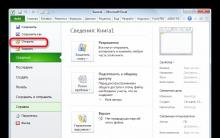
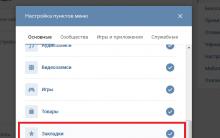
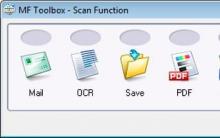


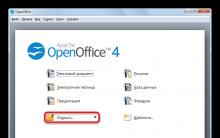




Čo je súbor, priečinok a odkaz?
Ako pridať položku do kontextovej ponuky Windows Nastavte systémový atribút z kontextovej ponuky
ako vložiť heslo do súboru programu Excel ako zakódovať súbor programu Excel
Bezplatný online zostavovač PDF, syntaktický analyzátor a kompresor
Čo je to služba Gmail v telefóne